Solucionar error de tiempo de ejecución C++ en Windows 10
Miscelánea / / May 25, 2022
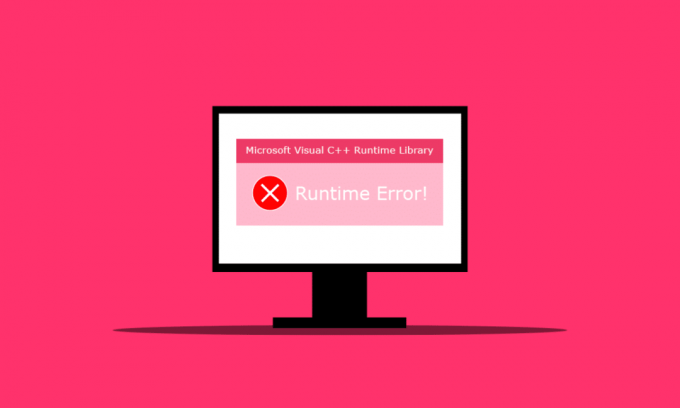
Varios usuarios de Windows enfrentan el error de tiempo de ejecución C ++ al reiniciar la PC en la ventana de la biblioteca de tiempo de ejecución de Microsoft Visual C ++. También experimentaron este error después de iniciar Microsoft Explorer en su computadora. Puede ser sorprendente para los usuarios, ya que no esperan este tipo de error de repente después de reiniciar la computadora o abrir cualquier aplicación. Hay varias razones por las que este error ocurre en su PC, y las discutiremos en este artículo con los métodos para resolverlas. Entonces, lea este artículo hasta el final para aprender cómo corregir el error de tiempo de ejecución C++.
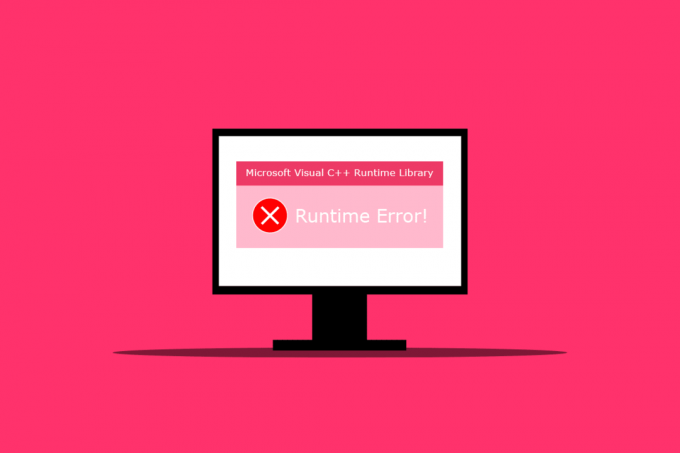
Contenido
- Cómo reparar el error de tiempo de ejecución C++ en Windows 10
- Método 1: modificar la configuración de compatibilidad
- Método 2: reparar el tiempo de ejecución de Visual C++
- Método 3: actualizar el controlador de gráficos
- Método 4: controlador de gráficos de reversión
- Método 5: reparar archivos corruptos
- Método 6: Ejecute la herramienta de diagnóstico de memoria de Windows
- Método 7: desinstalar aplicaciones problemáticas
- Método 8: realizar un arranque limpio
- Método 9: crear una nueva cuenta de usuario
- Método 10: reinstalar los paquetes de tiempo de ejecución de Visual C++
- Método 11: Reiniciar PC
Cómo reparar el error de tiempo de ejecución C++ en Windows 10
A continuación, se muestran algunas de las razones que provocan que se produzca este error de tiempo de ejecución C++ en un escritorio:
- Él La característica de Visual C++ puede romperse o dañarse, causando este error en su PC.
- A veces el El modo de compatibilidad puede crear complicaciones e instiga el error de tiempo de ejecución para que ocurra.
- Problemas de memoria en Winodes puede provocar el error de tiempo de ejecución C++.
- UN controlador de gráficos roto u obsoleto puede causar este error.
Siga cuidadosamente los métodos mencionados a continuación para solucionar este problema.
Método 1: modificar la configuración de compatibilidad
El modo de compatibilidad es una característica valiosa que le permite ejecutar programas antiguos en su computadora. Sin embargo, esta funcionalidad puede generar ocasionalmente un error de tiempo de ejecución de Microsoft Visual C++. Para resolver el problema, desactive el modo de compatibilidad siguiendo los pasos a continuación.
1. Haga clic derecho en el aplicación que causa errores y seleccione Propiedades del menú contextual.

2. Ve a la Compatibilidad pestaña.
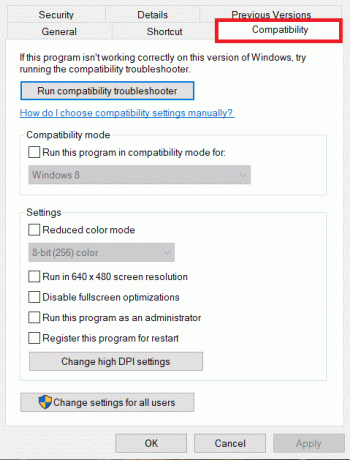
3. Desmarque la opción Ejecute este programa en modo de compatibilidadpor.

4. Para guardar sus cambios, haga clic en Aplicar > DE ACUERDO botón.
Método 2: reparar el tiempo de ejecución de Visual C++
También puede intentar reparar el tiempo de ejecución de Visual C++ para resolver el problema del error de tiempo de ejecución de C++. Así es como puedes hacerlo:
1. Presionar Windows + Rllaves simultáneamente para lanzar el Correr caja de diálogo.
2. Tipo appwiz.cpl y presione el botón Introducir clave para lanzar el Programas y características ventana.

3. Haga clic derecho en el Paquete Visual C++ y haga clic en Desinstalar opción. Desinstalar todo Tiempo de ejecución de Microsoft Visual C++ paquetes
Nota: No desinstale las versiones 2010 y 2012. Desinstale el resto de las otras versiones de Microsoft Visual C++ Runtime.

4. Ahora, localiza Tiempo de ejecución de Microsoft Visual C++ 2012. Haga doble clic en el paquete.
Nota: Aquí, Microsoft Visual C++ 2015-2019 Redistribuible ha sido elegido como ejemplo.

5. Haga clic en Sí en el Control de cuentas del usuario oportuno.
6. Ahora, haga clic en Reparar.
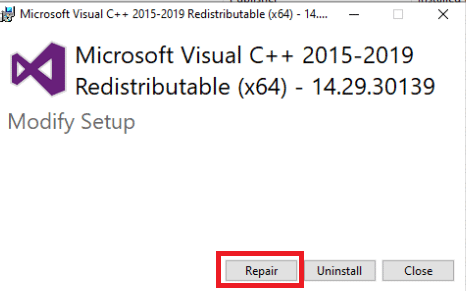
7. Haga clic en Cerrar y reinicia tu PC.
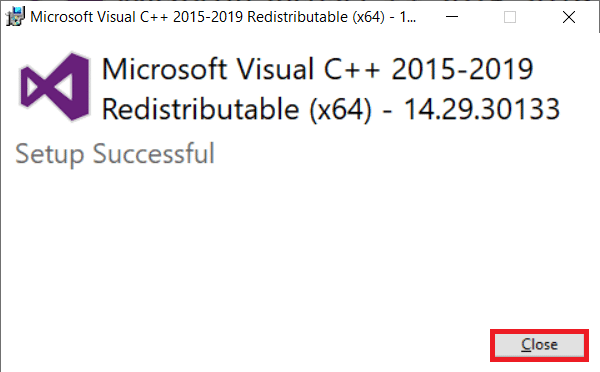
Leer también: Arreglar GTA 4 Seculauncher no pudo iniciar la aplicación 2000
Método 3: actualizar el controlador de gráficos
Es muy probable que un controlador dañado o que funcione mal sea el culpable de la presencia de atibtmon.exe, explorer.exe, logonui.exe o un archivo ejecutable del juego en el cuadro de error de tiempo de ejecución de C++ en Windows 10. Puede intentar descargar e instalar la versión más reciente del controlador de gráficos desde el sitio web del fabricante. O también puede hacerlo usando el Administrador de dispositivos. Lea nuestra guía sobre 4 formas de actualizar los controladores de gráficos en Windows 10 para aprenderlo en profundidad.

Método 4: controlador de gráficos de reversión
Debido a que muchas otras aplicaciones requieren tiempo de ejecución y Windows depende tanto de él, la reversión de las actualizaciones del controlador de gráficos ha funcionado para varias personas. Si solo está causando problemas con una o dos aplicaciones, es casi seguro que se trate de un problema de incompatibilidad. Recomendamos volver a una versión anterior del adaptador de pantalla en esta instancia para resolver este error de tiempo de ejecución C++. Lea nuestra guía sobre Cómo revertir los controladores en Windows 10 para hacerlo Si esta solución funciona, también debe asegurarse de que Windows no actualice automáticamente los controladores.
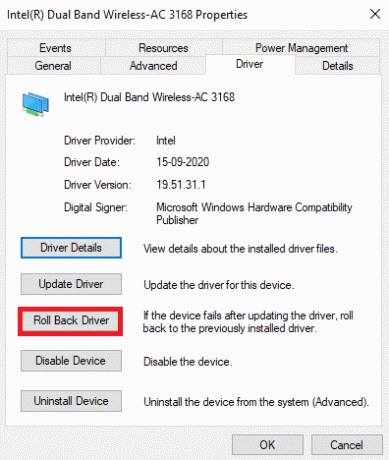
Leer también: Arreglar el error de actualización del iniciador de Warframe
Método 5: reparar archivos corruptos
El problema de la biblioteca de tiempo de ejecución de Microsoft Visual C++ en Windows 10 puede ocurrir cuando falta un archivo del sistema o está dañado. Después de todo, no hay nada de malo en ejecutar DISM y la verificación de archivos del sistema. Debe usar estos programas de reparación con regularidad para verificar automáticamente los problemas de los archivos del sistema. Lea nuestra guía sobre Cómo reparar archivos de sistema en Windows 10 para realizar lo mismo y verificar si el problema está solucionado en su PC o no.
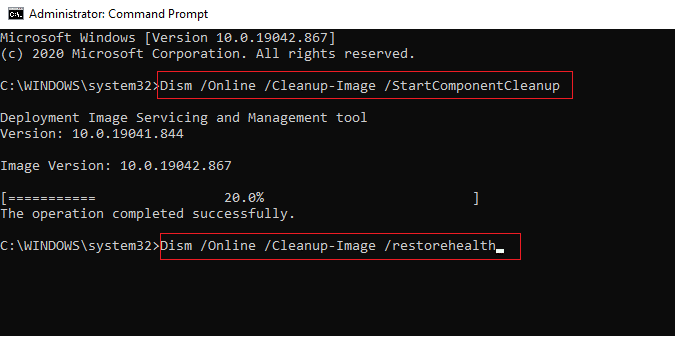
Método 6: Ejecute la herramienta de diagnóstico de memoria de Windows
Ejecutar la Herramienta de diagnóstico de memoria de Windows lo ayudará a resolver cualquier problema relacionado con la memoria del sistema que podría generar problemas de error de tiempo de ejecución de C++. Siga los pasos a continuación para ejecutar la herramienta:
1. Golpea el Teclas Ctrl + Mayús + Esc simultáneamente para abrir Administrador de tareas.
2. Haga clic derecho en Explorador de Windows de la lista y haga clic en Tarea final del menú contextual.

3. Lanzar el Correr cuadro de diálogo presionando Windows + Rllaves juntos.
4. Tipo MdSched en el cuadro de diálogo y presione Ingresar para lanzar el Herramienta de diagnóstico de memoria de Windows.

5. Haga clic en Reiniciarahora y comprobar si hay problemas (recomendado).
Nota: Asegúrese de guardar y cerrar todos los programas en ejecución.
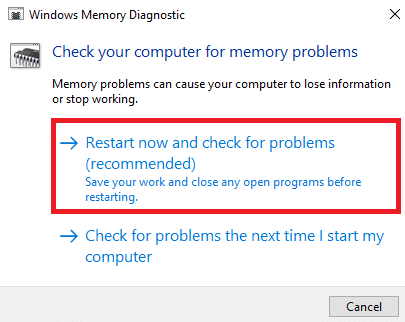
6. Después de reiniciar, presione el tecla F1 abrir Opciones.

7. Utilizar el teclas de flecha en su teclado para navegar a la Extendido opción. Luego, presione el botón tecla F10 para Aplicar.
Nota: Las pruebas extendidas incluyen todas las pruebas estándar más MATS+ (caché deshabilitado). Stride38, WSCHCKR, WStride-6. CHCKR4, WCHCKR3, ERAND, Stride6 (caché deshabilitado) y CHCKRS.

8. Si hay algún error, anótelo para solucionarlo en consecuencia. presione el tecla ESC para Salida la herramienta de diagnóstico de memoria de Windows.
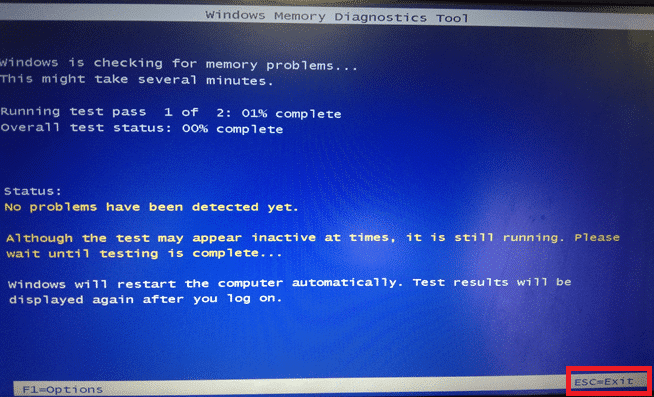
Leer también: Reparar la solicitud fallida debido a un error fatal de hardware del dispositivo
Método 7: desinstalar aplicaciones problemáticas
Se sabe que Visual C++ bloquea Explorer cuando se usan ciertas aplicaciones problemáticas. El problema se puede solucionar desinstalando estos programas. Puede reinstalar estos programas más tarde para comprobar si el problema del error de tiempo de ejecución C++ ha mejorado. Siga los pasos a continuación:
1. presione el ventanas + yollaves simultáneamente para abrir Ajustes.
2. Clickea en el aplicaciones entorno.

3. Desplácese hacia abajo y elija Clave verdadera de Intel. Haga clic en él y seleccione Desinstalar.
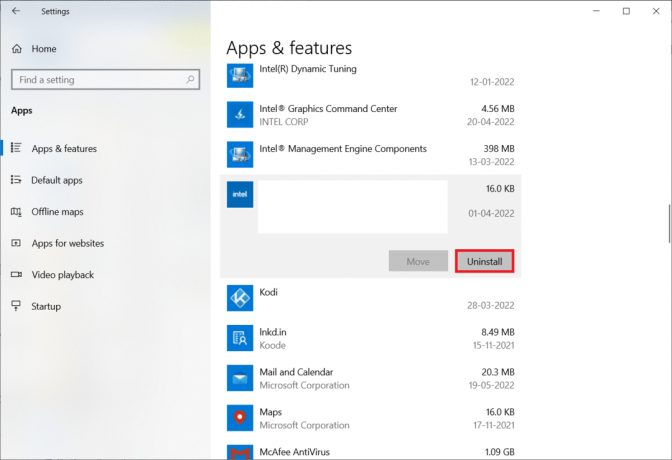
4. Luego, haga clic en Desinstalar en la ventana emergente.

5. Siga el instrucciones en pantalla en consecuencia para desinstalar el programa.
6. Similarmente, Desinstalar los siguientes programas también de manera similar:
- autocad
- estudio visual 2013
- Escritorio Bing
7. Reiniciar su dispositivo para ver si el problema del error de tiempo de ejecución c ++ se ha resuelto.
Método 8: realizar un arranque limpio
Solo los servicios y aplicaciones requeridos se cargan en un inicio limpio. Debido a aplicaciones de inicio y de terceros, es posible que surja un problema con la biblioteca de tiempo de ejecución de Microsoft Visual C++ en su sistema. Un inicio limpio evita que todas las aplicaciones de terceros se carguen en el inicio y cualquier disputa entre una aplicación. De esta forma, el software de Visual C++ se resolverá completamente en su computadora. Lea nuestra guía sobre Cómo realizar un arranque limpio en Windows 10 para implementar el mismo.
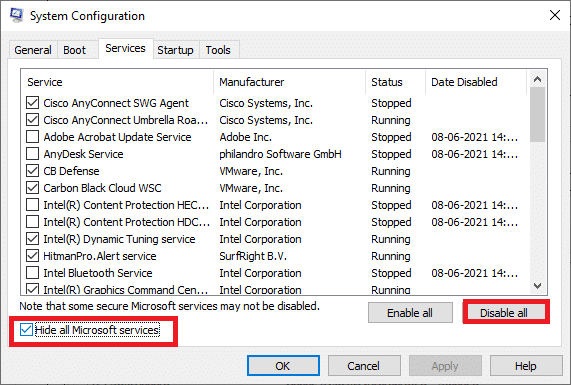
Leer también: 10 formas de arreglar PS4 sigue apagándose
Método 9: crear una nueva cuenta de usuario
Un perfil de usuario corrupto también podría contribuir a este error de tiempo de ejecución C++. Si el problema de la biblioteca en tiempo de ejecución de Microsoft Visual C++ continúa, deberá establecer una nueva cuenta de usuario. Después de crear una nueva cuenta, debe cerrar sesión en la anterior y cambiar a la nueva. También deberá mover sus archivos personales a una nueva cuenta en lugar de su cuenta anterior para solucionar el problema. Lea nuestra guía sobre Cómo crear una cuenta de usuario local en Windows 10 para crear una nueva cuenta de usuario.
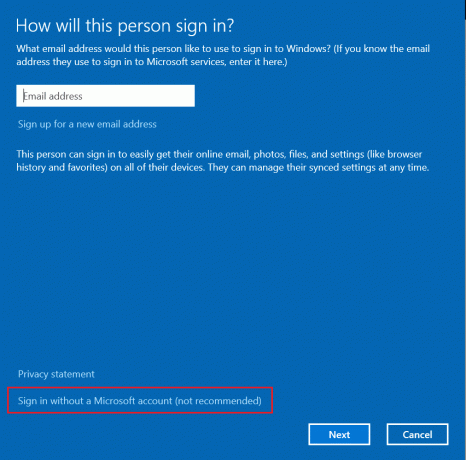
Método 10: reinstalar los paquetes de tiempo de ejecución de Visual C++
Para resolver este problema, reinstale Visual C++. Siga los procedimientos descritos a continuación para hacer esto:
1. Presionar Windows + Rllaves para lanzar el Correr caja de diálogo.
2. Tipo appwiz.cpl en el cuadro de diálogo y presione Ingresar para lanzar el Ventana Programas y características.

3. Localiza el Microsoft Visual C++ programas en la lista. Haga clic derecho sobre ellos y haga clic en Desinstalar después de elegir cada elemento.
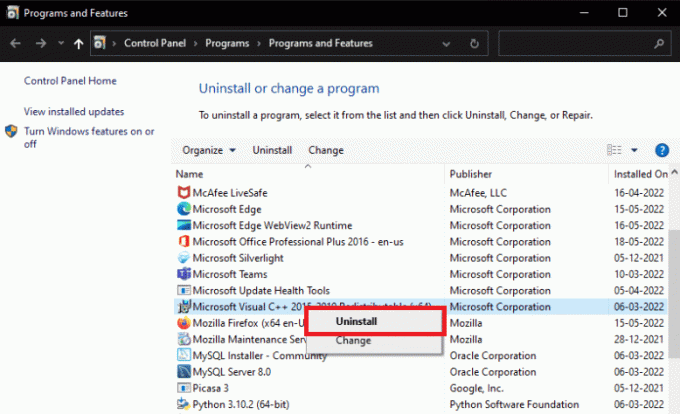
4. Siga el instrucciones en pantalla para desinstalar el programa.
5. Visita el Oficial Microsoft Visual C++página de descarga para instalar el última versión deTiempo de ejecución de Microsoft Visual C++ paquete.
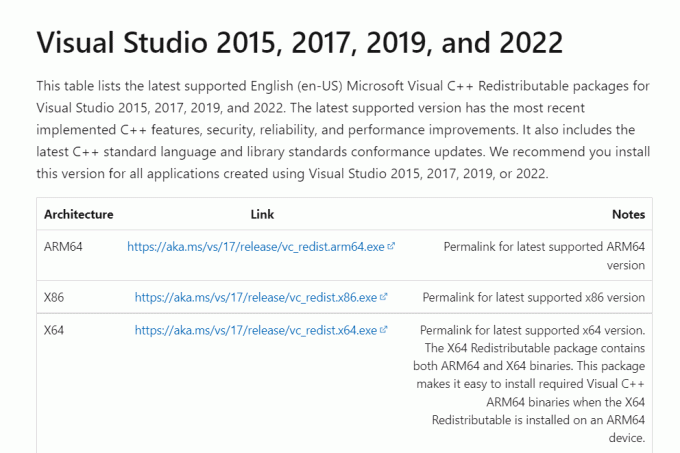
Leer también: El comando de corrección falló con el código de error 1 Información de Python Egg
Método 11: Reiniciar PC
Si el problema persiste, la instalación limpia de Windows puede ser su única opción. Intente acceder y hacer una copia de seguridad de sus datos antes de continuar. Si elige una instalación limpia, todos sus datos personales, aplicaciones, juegos, documentos y otros medios desaparecerán. Lea nuestra guía sobre Cómo hacer una instalación limpia de Windows 10 e implementar el mismo.
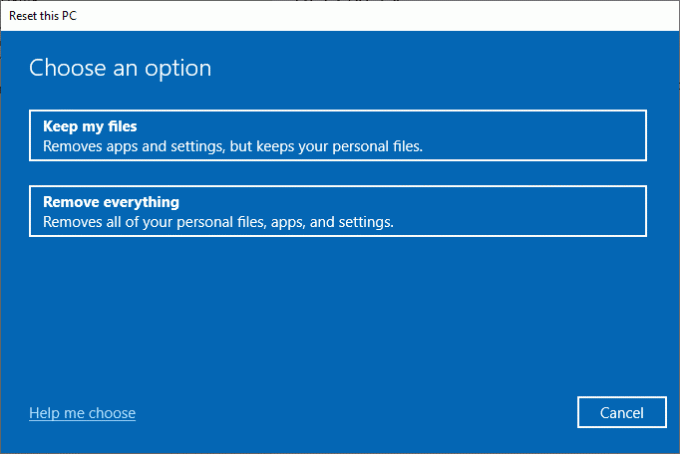
Recomendado:
- Cómo eliminar la cuenta de Github de forma permanente
- Cómo reparar el código de error de Zoom 1001 en Windows 10
- Arreglar este dispositivo está siendo utilizado por otra aplicación Error de sonido
- Cómo arreglar WOW Error #134 Condición fatal
Esperamos que esta información le haya resultado útil y que haya podido resolver error de tiempo de ejecución C++ tema. Por favor, háganos saber qué técnica fue la más beneficiosa para usted. Utilice la sección de comentarios a continuación si tiene alguna pregunta o comentario para nosotros sobre este artículo. Además, háganos saber lo que quiere aprender a continuación.



